 Più o meno abbiamo sentito tutti parlare di criptaggio, o encryption, almeno una volta. Se aveste qualche dubbio la parola “crittografia” deriva dal κρυπτóς che significa “nascosto”, e γραφία ovvero “scrittura” quindi quando criptiamo nascondiamo qualcosa di scritto. Ovviamente il significato si può estendere e, quindi, potremmo fare l’esempio dei famosi quadri di segreto, tipici del Cinquecento, oppure, nel caso del computer, la possibilità di nascondere i nostri dati. Se state leggendo questo articolo, sicuramente, siete più interessati alla seconda possibilità.
Più o meno abbiamo sentito tutti parlare di criptaggio, o encryption, almeno una volta. Se aveste qualche dubbio la parola “crittografia” deriva dal κρυπτóς che significa “nascosto”, e γραφία ovvero “scrittura” quindi quando criptiamo nascondiamo qualcosa di scritto. Ovviamente il significato si può estendere e, quindi, potremmo fare l’esempio dei famosi quadri di segreto, tipici del Cinquecento, oppure, nel caso del computer, la possibilità di nascondere i nostri dati. Se state leggendo questo articolo, sicuramente, siete più interessati alla seconda possibilità.
Vi sono vari livelli possibili di criptaggio: teoricamente, potremmo prendere i nostri dati, inserirli eseguendo una codifica con la macchina di Turing, dopodiché nasconderli dietro ad un’immagine ed, infine, generare anche una password di accesso oppure creare un’immagine-esca del nostro sistema operativo. Potremmo andare avanti all’infinito inventandoci diversi modi per criptare i nostri dati. Chi entra nel nostro computer, quindi, dovrebbe essere in grado di decriptare tutti i livelli da noi creati per poter, infine, accedere ai nostri file. Ma atteniamoci, ora, ad un tipo di criptaggio informatico basilare.
La prima cosa a cui dobbiamo pensare quando vogliamo nascondere i nostri dati è se vogliamo estenderlo a tutte le informazioni presenti nella memoria del nostro computer oppure a precisi file che vorremmo tenere da parte. Personalmente consiglierei la seconda opzione, ovvero scegliere esattamente cosa volete nascondere, per il semplice fatto che se non siete abituati a fare parecchi backup (ricordandovi di farvi un encryption) per salvare i vostri dati potreste ritrovarvi impasticciati.
Inoltre, cosa da tenere in conto: il criptaggio non protegge assolutamente il nostro computer da malware, trojan e virus di vario genere può semplicemente rendere i vostri dati più difficili da accedere (questo implica, quindi, che i vostri file andranno comunque nelle mani sbagliate se il vostro pc ha contratto un virus e potranno subire un decriptaggio).
Alcuni programmi di scrittura come Word Office hanno al loro interno la possibilità di salvare i documenti criptandoli: basta, infatti, andare nelle opzioni di salvataggio e selezionare Protect Document (Proteggi documento) ed Encrypt with password (Cripta con password) per poter inserire una password d’accesso al file prescelto. Per cui: primo consiglio è controllare se il software che utilizzate vi dà comunque già la possibilità di proteggere i vostri documenti dopodiché vediamo che altro si può fare…  Ci sono tre programmi di cui parlerò, in specifico qui, e nominati nel titolo: 7-Zip e PixelCryptor. Il primo nasconde i file dietro a delle password da voi prescelte mentre il secondo li vela utilizzando delle immagini. Questi due programmi sono ideali da utilizzare per i principianti mentre per gli esperti scriverò più in là un altro articolo suggerendo un paio di programmi diversi.
Ci sono tre programmi di cui parlerò, in specifico qui, e nominati nel titolo: 7-Zip e PixelCryptor. Il primo nasconde i file dietro a delle password da voi prescelte mentre il secondo li vela utilizzando delle immagini. Questi due programmi sono ideali da utilizzare per i principianti mentre per gli esperti scriverò più in là un altro articolo suggerendo un paio di programmi diversi.
Questo è un programma totalmente gratuito (anche se utilizzato su computer commerciali) e davvero minimale – non ha, infatti, nemmeno un’interfaccia – che molti utilizzano semplicemente per comprimere e decomprimere file non sapendo che sia ottimo anche nel criptaggio. Oltretutto, personalmente, lo trovo facile da utilizzare anche per i non esperti e funziona con tutti gli OS (Windows, Linux e Mac).
Per scaricarlo da Windows basta fare il download a questo link: http://www.7-zip.org/download.html mentre per Mac troverete tutto qui: http://7zx.updatestar.com/.
Su questi due primi sistemi operativi basterà cliccare con il tasto destro del mouse sul documento prescelto, selezionare 7-Zip seguito da Add to archive… (Aggiungi all’archivio).
A questo punto si aprirà una nuova finestra nella quale potrete inserire una password di vostro gradimento (che dovrete ripetere sotto) e ricordandovi di spuntare anche la casellina bianca con su scritto “Encrypt file names“.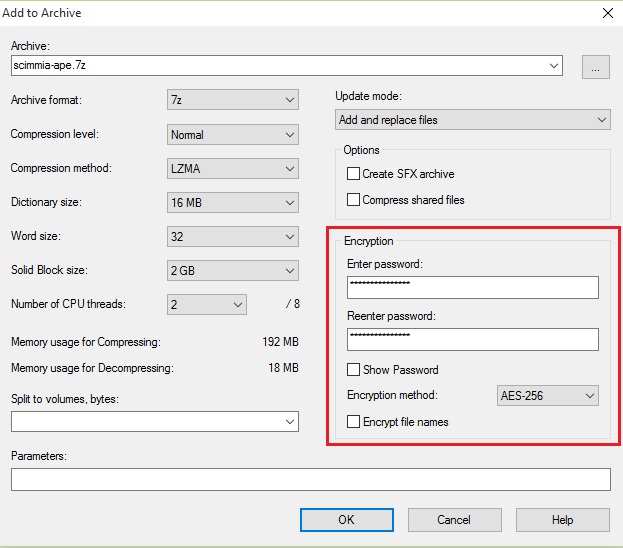
Come sempre, invece, nel caso di Linux per scaricarlo dovrete andare sul Terminale – ci sono due modi. Il primo è usare la short-cut CTRL-ALT-T o SUPER-T; il secondo è andare nel Dash (la prima icona in alto a sinistra nella barra delle applicazioni) e cercare Terminale – ed inserire le seguenti linee di comando:
sudo apt-get install p7zip-full
Una volta installato il software individuate i file che volete criptare e scrivere il seguente comando dove al posto di doc1.pdf, doc2.pdf e doc3.pdf dovrete mettere il nome o il percorso specifico in cui trovare i documenti.
7za a -tzip -pMY_SECRET -mem=AES256 secure.zip doc.pdf doc2.pdf doc3.pdf
Per decriptare la cartella compressa che avrete creato utilizzate il seguente comando dopodiché vi verrà richiesta la password per poter accedervi:
7za e secure.zip
Creato solo per il sistema operativo Windows questo software cripta file o cartelle nascondendoli sotto immagini o foto.
Al contrario della maggior parte di programmi per il criptaggio presenta un’interfaccia con cui interagire semplice ed efficace.
Vediamo, ora, in specifico cosa fare dopo averlo installato (controllate sempre, durante il processo d’installazione, di non accettare il download di altri programmi). Potete scaricarlo da questo sito: http://pixelcryptor.it.uptodown.com/.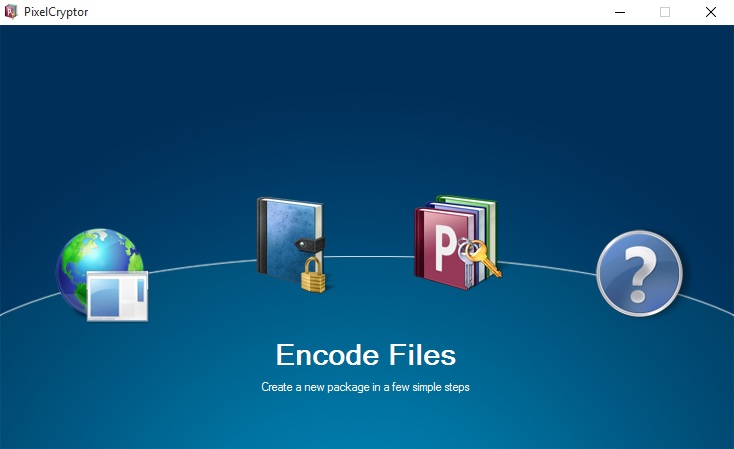
Basterà cliccare sull’icona blu denominata “Encode Files” per criptare i file che, successivamente, selezionerete nella nuova finestra che si aprirà. Per decriptarli, invece, potrete farlo cliccando l’icona rossa con la scritta “P”.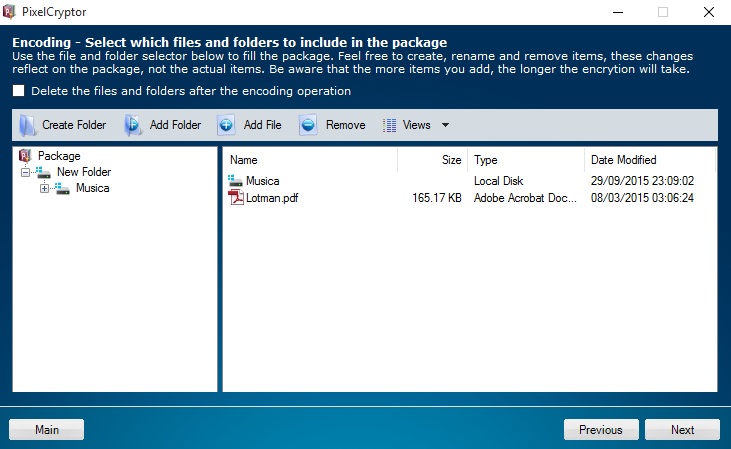 Come si può notare dall’immagine soprastante potrete selezionare sia complete cartelle che file singoli, dopodiché potrete cliccare su Next (Avanti) in basso a destra.
Come si può notare dall’immagine soprastante potrete selezionare sia complete cartelle che file singoli, dopodiché potrete cliccare su Next (Avanti) in basso a destra.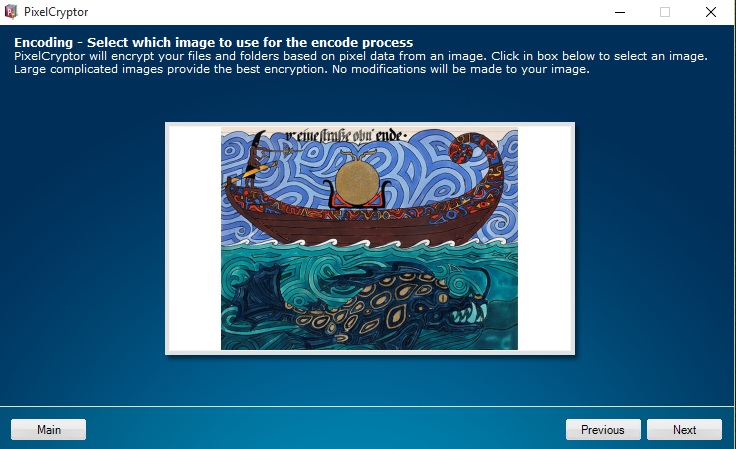
Nella successiva finestra sceglierete, cliccando al centro del quadrato bianco, l’immagine che volete caricare per nascondere i vostri file cliccando, poi, nuovamente, Next in basso a destra.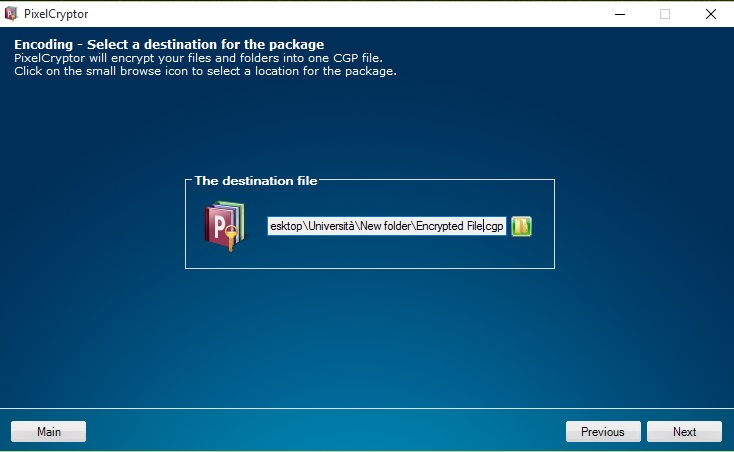
Ed, infine, potrete selezionare la destinazione del vostro file cliccando sulla cartella gialla a destra, dopodiché, per l’ultima volta andrete a cliccare Next sempre in basso a destra.
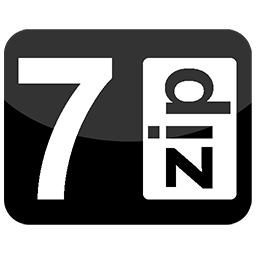


Lascia un commento